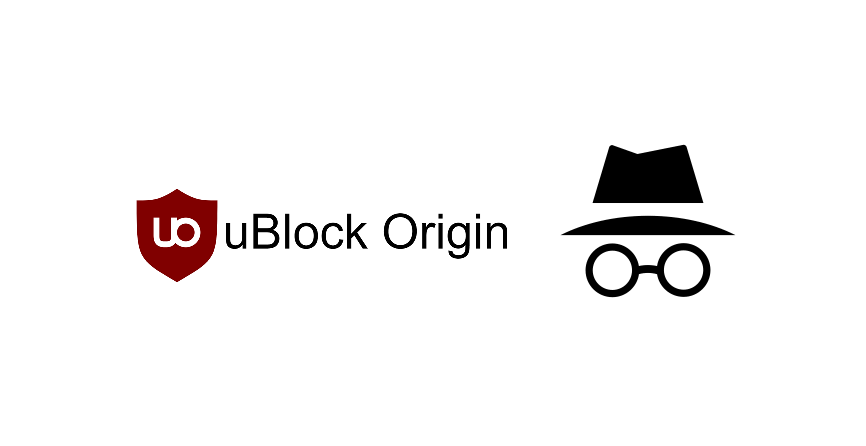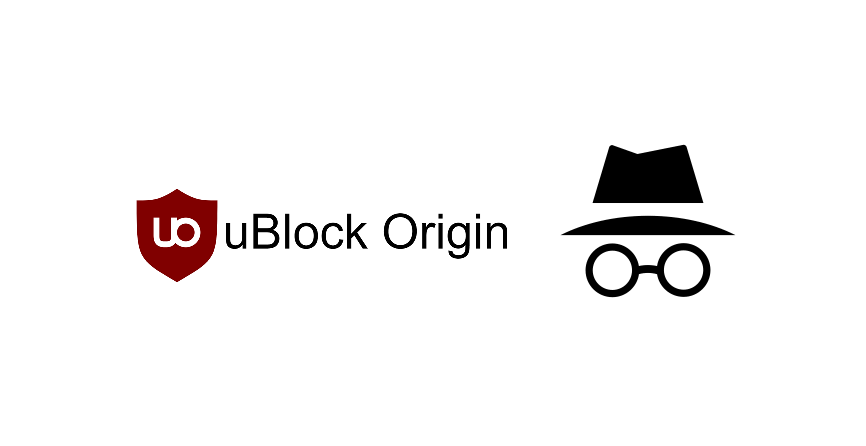
ແຫຼ່ງທີ່ມາຂອງບລັອກບໍ່ເຮັດວຽກບໍ່ເປີດເຜີຍຕົວຕົນ
ອິນເຕີເນັດອະນຸຍາດໃຫ້ຄົນຊອກຫາຂໍ້ມູນກ່ຽວກັບສິ່ງທີ່ເຂົາເຈົ້າບໍ່ຮູ້. ນອກຈາກນັ້ນ, ທ່ານຍັງສາມາດຫລິ້ນເກມ, ຟັງເພງຫຼືເບິ່ງຮູບເງົາໃນການບໍລິການ. ມີຫຼາຍລັກສະນະທີ່ສະຫນອງໃຫ້ຜູ້ໃຊ້ທີ່ມີການເຊື່ອມຕໍ່ອິນເຕີເນັດທີ່ຫມັ້ນຄົງ. ຢ່າງໃດກໍຕາມ, ສິ່ງຫນຶ່ງທີ່ຄວນສັງເກດແມ່ນວ່າເວັບໄຊທ໌ສ່ວນໃຫຍ່ມັກຈະມີການໂຄສະນາຫຼາຍ. ຢ່າງໃດກໍຕາມ, ຜູ້ໃຊ້ສ່ວນໃຫຍ່ພົບວ່າການໂຄສະນາເຫຼົ່ານີ້ຂ້ອນຂ້າງຫນ້າລໍາຄານທີ່ຈະຈັດການກັບ. ນີ້ແມ່ນເຫດຜົນທີ່ຄົນຕັດສິນໃຈໄປຫາສ່ວນຂະຫຍາຍການບລັອກການໂຄສະນາ. ໃນຂະນະທີ່ມັນເປັນສິ່ງມະຫັດສະຈັນທີ່ຈະໃຊ້, ບາງຄົນໄດ້ລາຍງານວ່າ uBlock Origin ບໍ່ເຮັດວຽກຢູ່ໃນໂໝດບໍ່ເປີດເຜີຍຕົວຕົນ. ພິຈາລະນາເລື່ອງນີ້, ພວກເຮົາຈະໃຊ້ບົດຄວາມນີ້ເພື່ອໃຫ້ທ່ານມີສອງສາມຂັ້ນຕອນທີ່ຄວນຈະສາມາດແກ້ໄຂໄດ້. ໂໝດບໍ່ເປີດເຜີຍຕົວຕົນ
ເມື່ອພະຍາຍາມໃຊ້ສ່ວນຂະຫຍາຍໃນໂປຣແກຣມທ່ອງເວັບຂອງທ່ານ. ຜູ້ໃຊ້ຄວນສັງເກດວ່າສິ່ງເຫຼົ່ານີ້ຖືກຜູກມັດໂດຍສະເພາະກັບເຄືອຂ່າຍຂອງຕົວທ່ອງເວັບໃນປະຈຸບັນຂອງທ່ານ. ເມື່ອເປີດແຖບທີ່ບໍ່ເປີດເຜີຍຕົວຕົນ, ເຄືອຂ່າຍທີ່ສ້າງຂຶ້ນແມ່ນແຍກອອກຈາກອັນປັດຈຸບັນຂອງເຈົ້າຢ່າງສົມບູນ. ເຖິງແມ່ນວ່າ, ຖ້າຜູ້ໃຊ້ຕ້ອງການການຂະຫຍາຍຂອງພວກເຂົາຖືກເປີດໃຊ້ເຖິງແມ່ນວ່າໃນເວລາທີ່ໃຊ້ໂຫມດບໍ່ເປີດເຜີຍຕົວຕົນ, ພວກມັນສາມາດອະນຸຍາດໃຫ້ມັນຈາກການຕັ້ງຄ່າ. ນີ້ແມ່ນຂ້ອນຂ້າງງ່າຍດາຍແລະປົກກະຕິແລ້ວ, ປະຊາຊົນລືມເຮັດສິ່ງນີ້. ຖ້າທ່ານຍັງບໍ່ໄດ້ເຮັດອັນນີ້, ນັ້ນອາດຈະເປັນເຫດຜົນທີ່ທ່ານມີບັນຫານີ້.
ເລີ່ມຕົ້ນໂດຍການເປີດສ່ວນຂະຫຍາຍຢູ່ໃນຕົວທ່ອງເວັບຂອງທ່ານໂດຍຜ່ານການຕັ້ງຄ່າຂອງມັນ. ຈາກນັ້ນທ່ານຈະສັງເກດເຫັນວ່າແຕ່ລະສ່ວນຂະຫຍາຍມີກ່ອງໝາຍນ້ອຍໆຢູ່ດ້ານລຸ່ມ. ທ່ານສາມາດຄລິກໃສ່ 'ອະນຸຍາດໃນ incognito' ເພື່ອຕັ້ງຄ່າການຕັ້ງຄ່າ. ຫຼັງຈາກນີ້, ທຸກຄັ້ງທີ່ຜູ້ໃຊ້ເປີດໂໝດບໍ່ເປີດເຜີຍຕົວຕົນ, ສ່ວນຂະຫຍາຍຂອງພວກມັນຍັງຈະເຮັດວຽກຢູ່ໃນນັ້ນ.
ເບິ່ງ_ນຳ: 6 ວິທີແກ້ໄຂການໂທ T-Mobile Wi-Fi ບໍ່ເຮັດວຽກ- Reboot Browser
ຖ້າທ່ານຍັງໄດ້ຮັບ ບັນຫາດຽວກັນຫຼັງຈາກນັ້ນການຕັ້ງຄ່າຂອງທ່ານອາດຈະບໍ່ມີການປ່ຽນແປງຢ່າງຖືກຕ້ອງ. ນີ້ແມ່ນຂ້ອນຂ້າງເປັນບັນຫາທົ່ວໄປແລະຜູ້ໃຊ້ຈໍາເປັນຕ້ອງ reboot browser ຂອງເຂົາເຈົ້າເມື່ອການປ່ຽນແປງໄດ້ຖືກນໍາໃຊ້.
ນີ້ແມ່ນເຫດຜົນທີ່ທ່ານຄວນກັບຄືນໄປບ່ອນການຕັ້ງຄ່າຂອງທ່ານແລະເບິ່ງວ່າ checkbox ຍັງຖືກເລືອກ. ຖ້າມັນບໍ່ແມ່ນຫຼັງຈາກນັ້ນເຮັດແນວນັ້ນແລະຫຼັງຈາກນັ້ນປິດຕົວທ່ອງເວັບຂອງທ່ານ. ຕອນນີ້ລໍຖ້າສອງສາມນາທີແລ້ວເປີດມັນຄືນໃຫມ່. ດຽວນີ້ເຈົ້າຈະສັງເກດເຫັນວ່າ uBlock Origin ຂອງເຈົ້າເຮັດວຽກໄດ້ເຖິງແມ່ນວ່າທ່ານຈະໄປທີ່ໂໝດບໍ່ເປີດເຜີຍຕົວຕົນກໍຕາມ.
- ຕິດຕັ້ງສ່ວນຂະຫຍາຍຄືນໃໝ່
ຄົນທີ່ຍັງຢູ່ ການໄດ້ຮັບບັນຫາດຽວກັນຄວນສັງເກດວ່າບັນຫາສາມາດມາຈາກການຂະຫຍາຍຂອງພວກເຂົາແທນ. ມີການປັບປຸງໃຫມ່ທີ່ມີຢູ່ໃນມັນຫຼືສ່ວນຂະຫຍາຍມີຂໍ້ຜິດພາດບາງຢ່າງໃນການຕັ້ງຄ່າຂອງມັນ.
ທ່ານຈະຕ້ອງເອົາສ່ວນຂະຫຍາຍອອກຫມົດແລ້ວດາວໂຫລດໄຟລ໌ໃຫມ່ໂດຍກົງຈາກເວັບໄຊທ໌ຂອງມັນ. ໃຫ້ແນ່ໃຈວ່າທີ່ທ່ານຕິດຕັ້ງເວີຊັນຫຼ້າສຸດເພື່ອຫຼີກເວັ້ນການແລ່ນເຂົ້າໄປໃນບັນຫາດຽວກັນ. ເມື່ອອັນນີ້ສຳເລັດແລ້ວ, ຜູ້ໃຊ້ສາມາດອະນຸຍາດໃຫ້ຂະຫຍາຍຢູ່ໃນໂໝດບໍ່ເປີດເຜີຍຕົວຕົນອີກຄັ້ງ. ສຸດທ້າຍ, ບັນຫາຂອງເຈົ້າຄວນຈະໝົດໄປ ແລະ ເຈົ້າສາມາດເລີ່ມໃຊ້ບໍລິການໄດ້.
ເບິ່ງ_ນຳ: 4 ຂັ້ນຕອນເພື່ອສ້າງກົດລະບຽບການສົ່ງຕໍ່ Porter Router ທີ່ດີທີ່ສຸດ